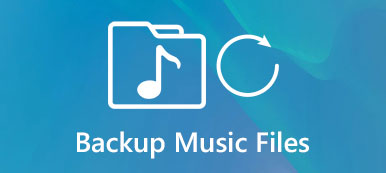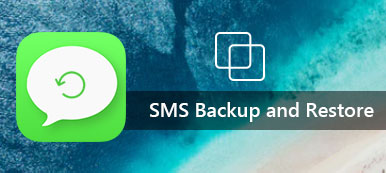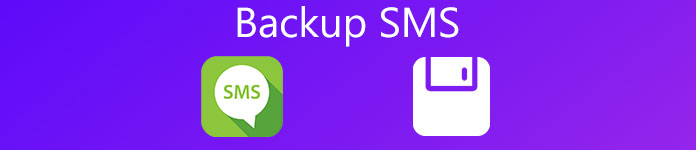
存儲手機以保存文件非常有限。 Android和iPhone用戶都需要備份文件以節省手機上的存儲空間。 但是,您知道如何在Android或iPhone上備份短信嗎? 在這裡,我們列出了9方法來幫助您備份SMS。 希望你能在本文中獲得一些有用的東西。
部分1。 如何在Android上備份短信
如何使用Android數據備份和還原功能在Android上備份SMS
該軟件是為Android用戶備份SMS的最有用工具之一。 您只需點擊一下即可將Android數據備份和恢復到您的計算機。 它支持您在從備份還原數據之前預覽詳細信息。 在下文中,我們將為您介紹此軟件的用法。
步驟1。 啟動Android數據備份和還原
下載 Android數據備份和還原 從官方網站上按說明安裝。 然後在您的計算機上啟動它以準備SMS備份。
免費下載 免費下載步驟2。 選擇單擊備份
單擊Android數據備份和還原,在這裡您可以選擇設備數據備份和設備數據還原。 然後單擊“一鍵備份”以開始SMS備份。

步驟3。 檢查數據以進行備份
在開始備份SMS之前,請確保您的設備已連接到計算機。 選中要備份的數據類型,然後在此處選擇“消息”。 然後在以下界面中開始備份。
注意: 這個軟件也很好用 照片備份程序,通過簡單的點擊,您可以將Android上的圖像複製到計算機上。

步驟4。 備份短信到電腦
等待幾分鐘,然後備份過程結束。 單擊“開始”以預覽備份數據,然後選擇SMS到您的設備。
完成SMS備份後,請訪問此頁面 恢復短信 並點選這裡。
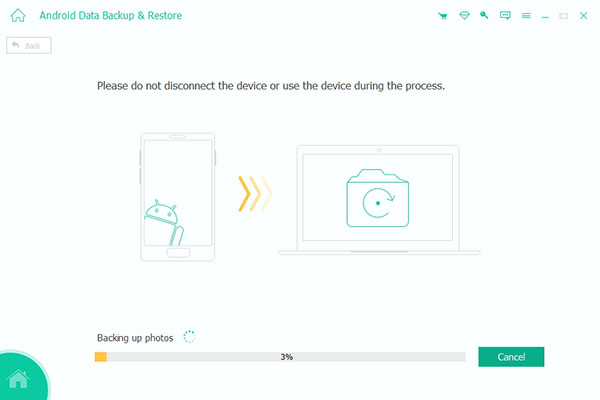
頂級5短信備份應用程序
除了Android數據備份和還原外,還有許多其他出色的應用程序可以幫助您備份SMS。
TOP 1。 使用Android備份還原備份Android SMS
使用此SMS備份應用程序,您可以 備用通話記錄,除了保存在Android設備中的短信之外的其他數據。
步驟1。 將Android連接到計算機
下載此程序並將其安裝在您的計算機上。 啟動它。 然後將Android手機連接到電腦。
步驟2。 選擇要備份的SMS
設備成功連接後,您可以選擇要備份的任何類型的文件。 例如,選擇“ SMS”,然後單擊“開始”。
步驟3。 恢復短信
進入恢復界面後,您可以選擇要還原的SMS。 然後單擊“還原”,將所需的文件還給您。

TOP 2。 使用Gihosoft Mobile Phone Transfer進行Android短信備份
在完成Android SMS備份和恢復時,它是一個非常好的應用程序。 然後我們將向您介紹SMS備份的步驟。
步驟1。 運行Gihosoft移動電話轉移
在您的計算機上下載此有用的應用程序並按說明安裝。 然後啟動它。
步驟2。 將Android連接到您的PC
通過USB電纜將Android設備連接到PC。 單擊主屏幕上的“備份電話”,然後您將看到幾個選項,然後單擊“ SMS”。
步驟3。 開始備份短信
在程序檢測到您的手機後,單擊“開始復制”開始備份SMS。 完成後,您的SMS備份成功。
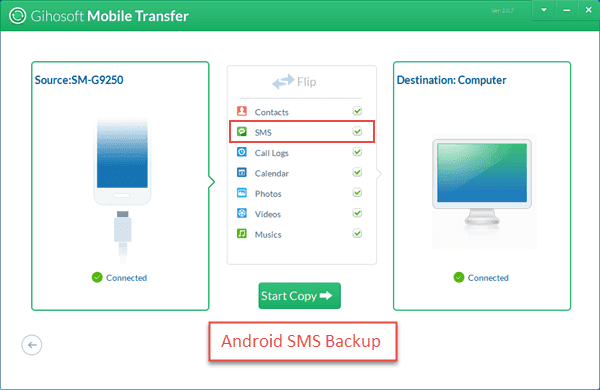
TOP 3。 通過Android Assistant備份Android的短信
Android Assistant通過將SMS導出到您的計算機來幫助您備份SMS。
步驟1。 運行Android助手
從Internet下載此應用程序並將其安裝在您的計算機上。 啟動此SMS備份軟件。
步驟2。 分析存儲的消息
通過USB線將Android手機連接到計算機。 此軟件需要3-5分鐘才能完全完成分析過程。 然後它將列出可以轉移的項目。
步驟3。 開始備份短信
單擊“導出”,然後選擇一個本地磁盤來存儲導出的SMS文件。 您也可以使用此程序發送SMS。
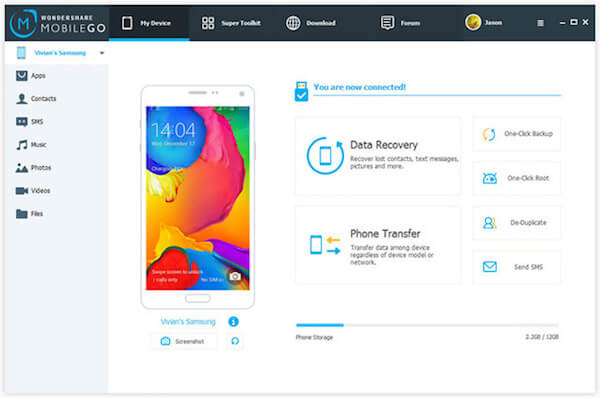
TOP 4。 備份Android短信 TunesGo Android短信備份
這是適用於Android的計算機上的一體化備份和恢復應用程序。 您只需點擊一下即可在Android上備份短信。
步驟1。 將Android連接到計算機
首先,在您的計算機上下載並安裝此應用程序。 然後在安裝後啟動它。 通過USB將Android手機連接到計算機。
步驟2。 開始備份短信。
單擊“信息”選項卡進入SMS管理窗口。 然後,您可以選擇您的SMS,然後單擊“導出”。 選擇“將所有SMS導出到計算機”或“將所選SMS導出到計算機”以保存您的消息。
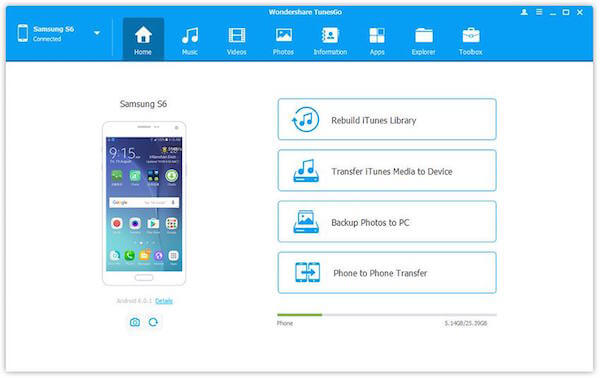
TOP 5。 從FonePaw Android數據恢復備份Android的Android
它是一個可靠的數據恢復和備份工具,可幫助掃描和備份從Android到計算機的SMS。
步驟1。 將手機連接到PC
安裝此應用程序後,在您的計算機上運行它。 將手機連接到電腦。
步驟2。 掃描郵件
然後,您可以選擇要掃描的文件。 例如,突出顯示“消息”,然後按“開始”。
步驟3。 備份短信
您可以加密備份以確保數據安全。 開始備份時,請勿斷開手機與計算機的連接。
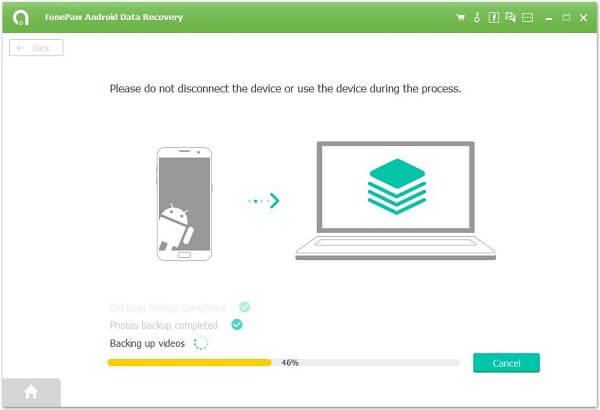
類似的應用程序 短信備份和恢復 也很棒。 點擊此處查看如何使用SMS備份和還原在Android上備份短信。
部分2。 如何在iPhone上備份短信
1.使用iOS數據備份和還原功能在iPhone上備份SMS
Apeaksoft iOS數據備份和還原 可以幫助您一鍵備份iPhone上的數據。 它使備份SMS的過程變得輕鬆快捷。 對於iOS用戶來說,備份和恢復數據真的是一個很棒的程序。
免費下載 免費下載步驟1。 下載iOS數據備份和還原
下載iOS數據備份和還原,並按照計算機上的說明進行安裝。
步驟2。 選擇適用於iPhone的iOS數據備份
在計算機上啟動iOS數據備份和還原後,從工具列表中單擊“ iOS數據備份”。

步驟3。 將iPhone連接到電腦
然後通過USB線將iPhone連接到電腦。 然後這個工具會自動檢測到你的iPhone。

步驟4。 選擇要備份的SMS
該工具檢測完設備上的文件類型後,便可以選擇要備份的SMS。 完成後,單擊“備份”以開始SMS備份。

步驟5。 將SMS導出到計算機
完成SMS備份過程後,您可以檢查所有這些並導出到您的計算機。
2。 通過iTunes備份短信
使用iTunes完成短信備份對iPhone用戶來說也很容易。 但它不能只選擇備份短信。
步驟1。 打開iTunes
在您的計算機上打開iTunes。 並確保您的iPhone已連接到您的計算機。
步驟2。 查找摘要
iPhone出現在iTunes中後,單擊設備按鈕。 然後單擊“設置”列表中的“摘要”
步驟3。 備份短信。
在摘要下,您將看到您的iPhone信息。 然後在備份部分中單擊“立即備份”。 完成這些步驟後,iTunes將開始備份您的iPhone,包括SMS。
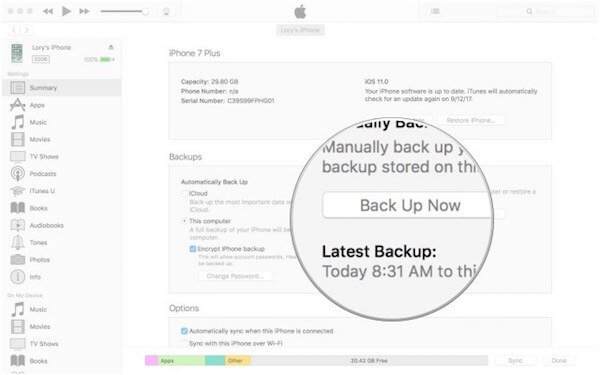
3。 通過iCloud備份短信
使用iCloud備份短信也是一種方便的方式。 iPhone用戶可以開始備份iPhone。 不同的iOS系統在如何開始備份方面可能會有一些差異。
步驟1。 連接Wi-Fi
打開iPhone並確保iPhone已連接到Wi-Fi網絡。
步驟2。 打開iCloud Backup
確保iPhone上的iCloud備份已打開。 如果沒有,請點擊“設置”,然後在下一個界面中點擊“ iCloud”。 最後,點擊“備份”。
步驟3。 立即備份
在下一個界面中點擊“立即備份”以開始備份iPhone,包括SMS備份。 如果要停止它,可以單擊“取消備份”選項。
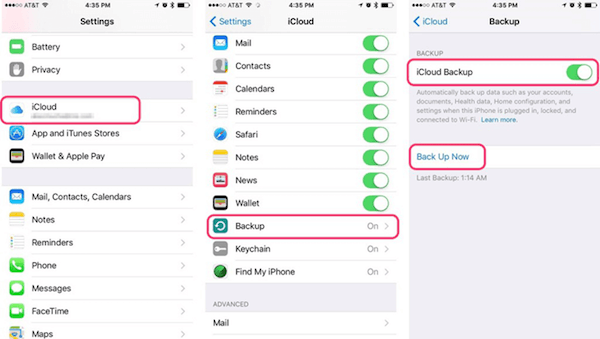
結論
在本文中,我們提到了6如何在iPhone上備份SMS和3方法的解決方案。 您可以根據需要選擇最合適的方式。 如果您對SMS備份有更多想法,可以在評論中分享。










 iPhone數據恢復
iPhone數據恢復 iOS系統恢復
iOS系統恢復 iOS數據備份和還原
iOS數據備份和還原 iOS屏幕錄像機
iOS屏幕錄像機 MobieTrans
MobieTrans iPhone轉移
iPhone轉移 iPhone橡皮擦
iPhone橡皮擦 WhatsApp轉移
WhatsApp轉移 iOS解鎖
iOS解鎖 免費HEIC轉換器
免費HEIC轉換器 iPhone 位置轉換器
iPhone 位置轉換器 Android數據恢復
Android數據恢復 故障Android數據提取
故障Android數據提取 Android數據備份和還原
Android數據備份和還原 手機轉移
手機轉移 數據恢復
數據恢復 藍光播放器
藍光播放器 Mac Cleaner
Mac Cleaner DVD刻錄
DVD刻錄 PDF 轉換
PDF 轉換 Windows密碼重置
Windows密碼重置 手機投影
手機投影 視頻轉換器最終版
視頻轉換器最終版 視頻編輯
視頻編輯 屏幕錄像大師
屏幕錄像大師 PPT到視頻轉換器
PPT到視頻轉換器 幻燈片製作
幻燈片製作 免費視頻轉換器
免費視頻轉換器 免費屏幕錄像機
免費屏幕錄像機 免費HEIC轉換器
免費HEIC轉換器 免費視頻壓縮器
免費視頻壓縮器 免費的PDF壓縮器
免費的PDF壓縮器 免費音頻轉換器
免費音頻轉換器 免費錄音機
免費錄音機 免費視頻喬伊納
免費視頻喬伊納 免費圖像壓縮器
免費圖像壓縮器 免費背景橡皮擦
免費背景橡皮擦 免費圖像升頻器
免費圖像升頻器 免費水印去除劑
免費水印去除劑 iPhone屏幕鎖
iPhone屏幕鎖 PicSafer
PicSafer 拼圖立方體
拼圖立方體